在使用安卓手机的过程中,有时候我们可能会想要改变手机的型号或品牌,以满足个人需求或者追求更好的用户体验,但是对于普通用户来说,改变手机的型号和品牌并不是一件简单的事情。因为安卓手机的型号和品牌通常是由硬件和软件共同决定的,一般情况下是无法直接更改的。不过对于一些有一定技术基础的用户来说,还是有一些方法可以尝试来改变手机的型号和品牌。接下来我们将介绍一些常见的方法,帮助大家实现安卓手机型号和品牌的改变。
安卓手机如何更改型号和品牌
方法如下:
1.确保手机已经root,下载可以修改手机文件的文件管理器(如ES文件浏览器、RE文件管理器等)并安装在安卓手机端。然后下载文本编辑器(ES文件浏览器自带文本编辑器,金山wps等)并安装在手机。
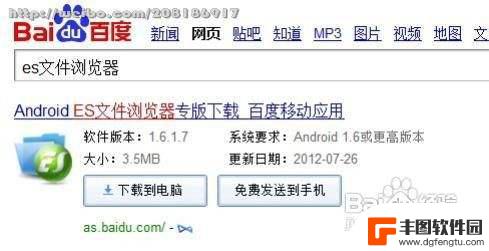
2.在手机端打开安装好的“ES文件浏览器”,按下手机上的“Menu”(功能键),在弹出的功能菜单中选择“设置”,如图所示。

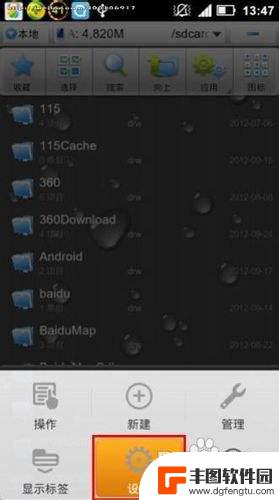
3.向上滑动手机屏幕,找到“Root设置”并点击。进入后开启“Root浏览器”,在弹出的所有警告中点击“确定”,然后打开以下两个“向上到根目录”、“装载文件系统”,如图所示。
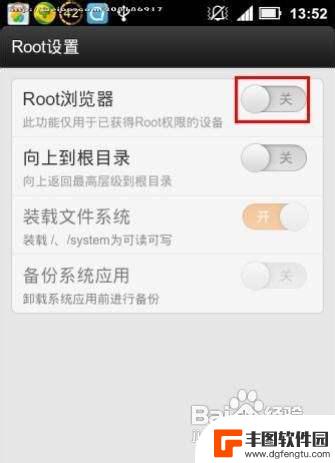
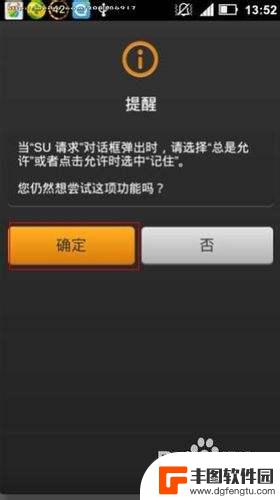
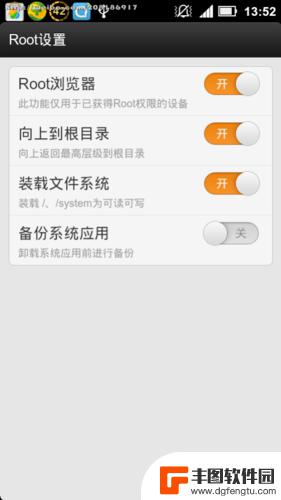
4.返回文件浏览界面,然后点击“向上”进入到系统“/system/”路径下,然后找到此目录下的“build.prop”,点击它,在打开的窗体中选择“ES文本编辑器”或其他可以编辑文本文档的程序。
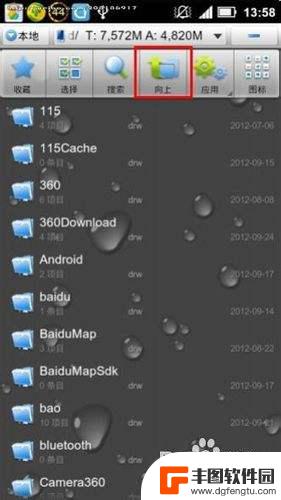
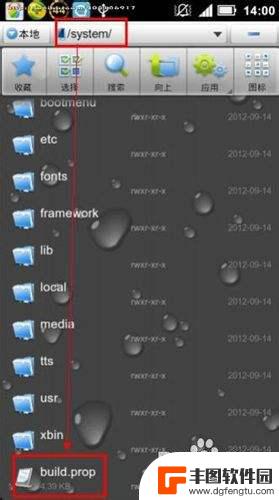
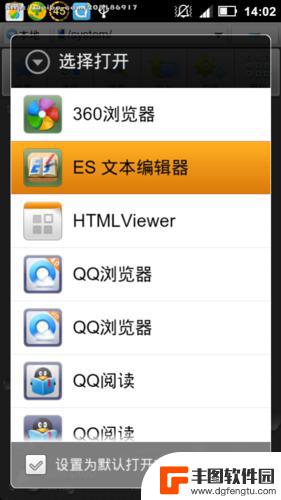
5.找到“ro.product.model=...”这一行,“=”号后面的即你的手机型号,如图所示为ME527,修改成其他的即可,找到“ro.product.brand=...”一行,修改“=”号后面的参数,即修改了手机品牌。
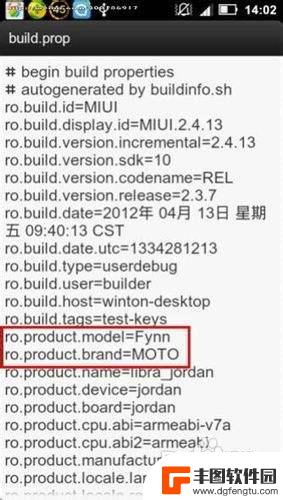
6.然后按下“Menu”键,在功能菜单中点击“保存”,接着退回到主界面,重启手机后所有的修改便会生效。
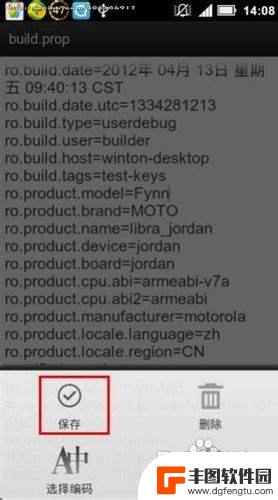
7.重启手机后,打开“系统设置”。查找“关于手机”的字样,进入手机信息界面,你的手机型号便已经更改,当手机连接电脑后电脑端显示的手机型号也会改变。
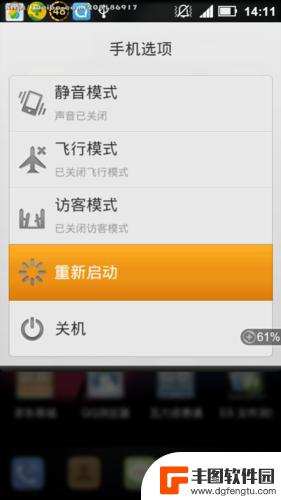
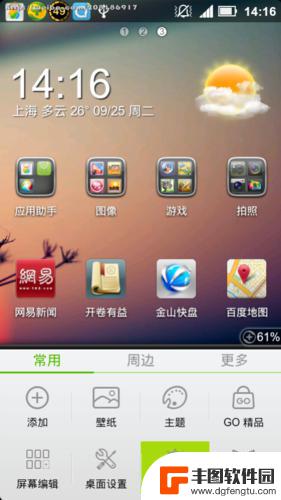
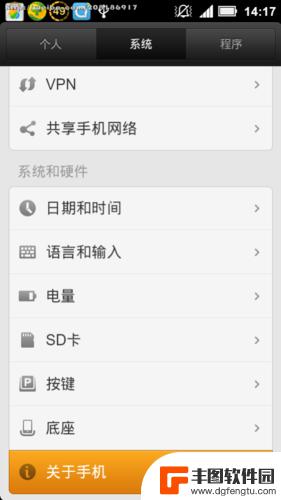
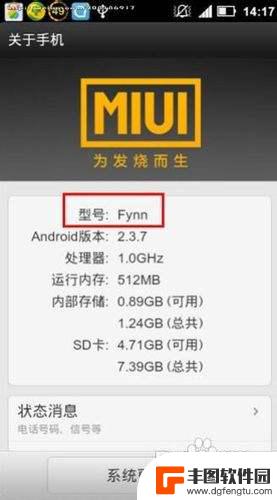
以上就是安卓手机如何更改型号的全部内容,如果你也遇到了同样的情况,请参照本文方法来处理,希望对大家有所帮助。
相关教程
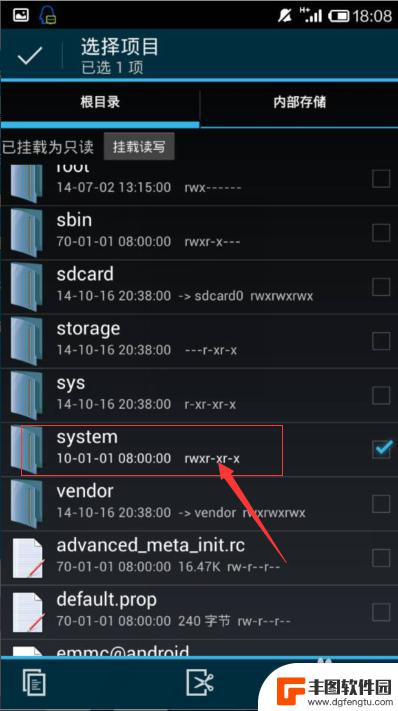
手机root后怎么改手机型号 怎样修改手机型号设置
手机root后,用户可以通过修改手机型号来实现一些特定的功能和设置,在进行修改手机型号的操作之前,用户需要先确保手机已经root成功,并且具备一定的技术水平。通过修改手机型号,...
2024-07-18 13:31:58
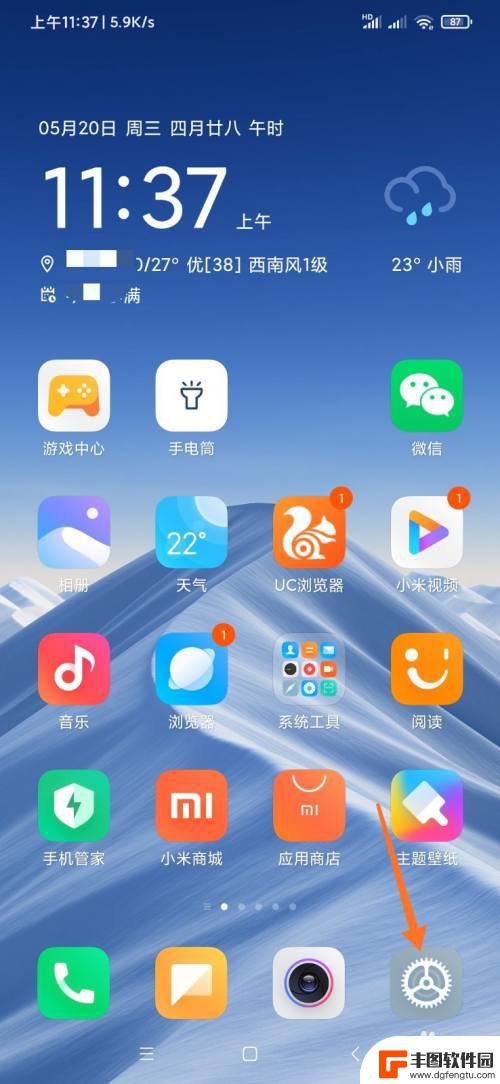
小米怎么修改设置手机型号 小米手机设备名称怎么改
小米手机是一款功能强大的智能手机,但有时候我们可能需要修改手机的型号或设备名称以满足个性化需求,要修改小米手机的型号,可以通过设置-关于手机-手机型号来进行更改。而要修改小米手...
2024-05-07 16:20:23
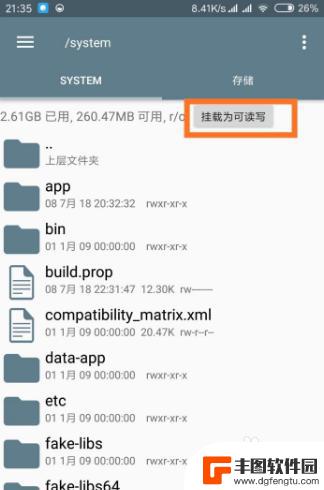
手机修改手机型号 如何在安卓手机上修改型号
在使用安卓手机的过程中,有时候我们可能会需要修改手机的型号信息,无论是为了解决软件兼容性问题,还是为了让手机更符合个人喜好,修改手机型号都是一个常见的需求。但是在安卓系统中,直...
2024-05-12 09:30:08
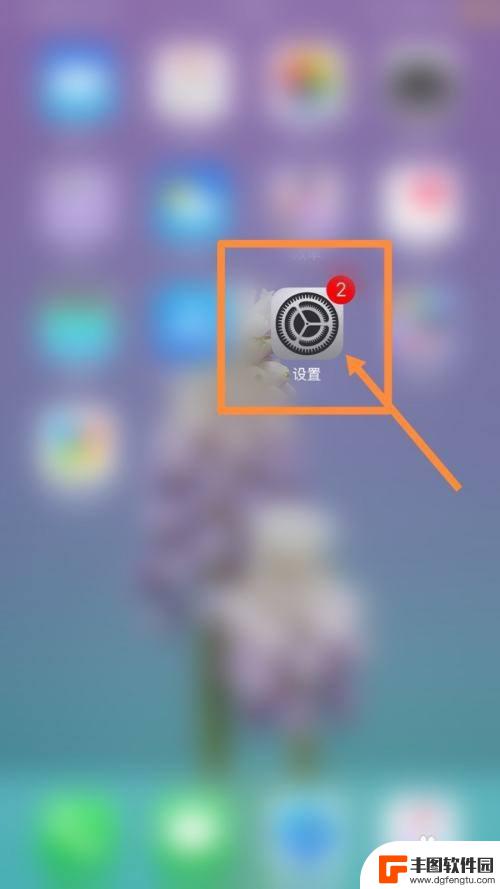
苹果手机型号后缀怎么设置 如何在苹果手机上修改型号
苹果手机的型号后缀是指手机型号后面的字母,用来区分不同的手机版本和配置,在苹果手机上修改型号后缀可以通过一些简单的操作来实现。用户只需进入手机设置,点击通用选项,再选择关于本机...
2024-06-30 14:23:55

华为手机aqmal00是什么型号 aqmal00型号参数
华为手机aqmal00是一款备受期待的新型号,它集合了华为品牌的精湛工艺与先进技术,aqmal00型号参数表明,它采用了最新的处理器和操作系统,为用户提供了更流畅、更高效的使用...
2023-12-23 10:18:28

手机游戏如何修改机型 腾讯手游助手更改手机型号步骤
在现代社会手机游戏已成为人们生活中不可或缺的一部分,由于不同手机型号的硬件配置和系统版本不同,导致一些游戏可能无法在特定机型上流畅运行。为了解决这个问题,许多玩家开始寻找方法来...
2024-08-18 17:31:02

苹果手机电话怎么设置满屏显示 iPhone来电全屏显示怎么设置
苹果手机作为一款备受欢迎的智能手机,其来电全屏显示功能也备受用户青睐,想要设置苹果手机来电的全屏显示,只需进入手机设置中的电话选项,然后点击来电提醒进行相应设置即可。通过这一简...
2024-11-27 15:22:31

三星山寨手机怎么刷机 山寨手机刷机工具
在当今科技发展迅速的时代,手机已经成为人们生活中不可或缺的重要工具,市面上除了知名品牌的手机外,还存在着许多山寨手机,其中三星山寨手机尤为常见。对于一些用户来说,他们可能希望对...
2024-11-27 14:38:28
小编精选
苹果手机电话怎么设置满屏显示 iPhone来电全屏显示怎么设置
2024-11-27 15:22:31三星山寨手机怎么刷机 山寨手机刷机工具
2024-11-27 14:38:28怎么手机照片做表情 自己制作微信表情包的步骤
2024-11-27 13:32:58手机锁死怎么解开密码 手机屏幕锁住了怎样解锁
2024-11-27 11:17:23如何让手机与蓝牙耳机对接 手机无法连接蓝牙耳机怎么办
2024-11-27 10:28:54苹果手机怎么关闭听筒黑屏 苹果手机听筒遮住后出现黑屏怎么办
2024-11-27 09:29:48vivo手机如何更改字体大小 vivo手机系统字体大小修改步骤
2024-11-26 16:32:51手机上如何设置显示温度 手机屏幕如何显示天气和时间
2024-11-26 14:35:15手机流量为什么不能用 手机流量突然无法上网怎么办
2024-11-26 13:17:58手机屏幕白边如何去除黑边 华为手机屏幕上方显示黑色条纹怎么处理
2024-11-26 12:20:15热门应用